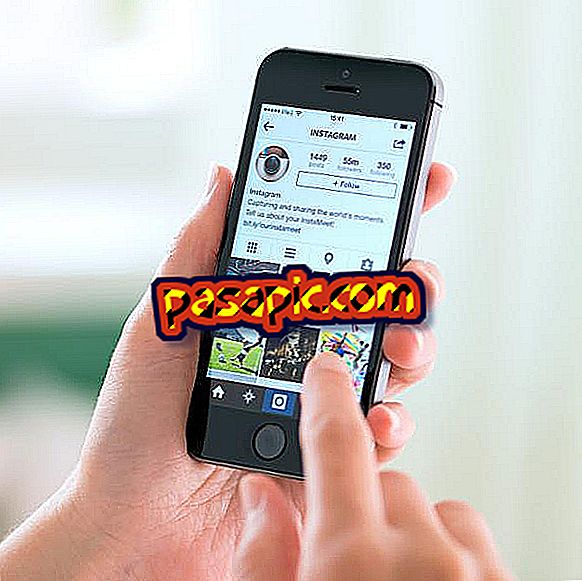วิธีสร้างไฟล์ JPEG ด้วย PowerPoint

หากคุณต้องการบันทึกสไลด์ PowerPoint เฉพาะโดยไม่คำนึงถึงงานนำเสนอ PowerPoint เพื่อใช้ในแอพพลิเคชั่นอื่นคุณสามารถทำได้โดย การบันทึกสไลด์เป็นรูปแบบที่เข้ากันได้เช่น JPEG คุณสามารถทำได้โดยใช้เครื่องมือ Windows ในตัวเช่นฟังก์ชั่นการพิมพ์หน้าจอซึ่งจะบันทึกสิ่งที่อยู่บนหน้าจอในคลิปบอร์ด
คุณจะต้อง:- Powerpoint
- คอมพิวเตอร์
- MS Paint หรือโปรแกรมแก้ไขรูปภาพ
1
คลิกที่ "Start" ใน Windows แล้วเลือก "All Programs" จากนั้น "Microsoft Office" คลิกที่ " PowerPoint "
2
คลิกที่ "ไฟล์" เลือก "เปิด" และเปิดงานนำเสนอ คลิกที่ "การนำเสนอภาพนิ่ง" ในแถบเมนูที่ด้านบนของโปรแกรมและคลิกที่ "ดูงานนำเสนอ" กดปุ่มลูกศรบนแป้นพิมพ์จนกระทั่งถึงสไลด์ที่ต้องการ
3
กดปุ่ม "Print Screen" ซึ่งโดยปกติจะอยู่ติดกับ F12 สิ่งนี้จะดักจับหน้าจอในคลิปบอร์ด
4
คลิก "Start" ใน Windows และเลือก "All Programs" จากนั้นเลือก "Accessories" ตามด้วย "Paint"
5
คลิกที่ "แก้ไข" ใน 'ระบายสี' แล้วเลือก "วาง" สไลด์จะปรากฏขึ้นในโปรแกรม Paint คลิกที่ "ไฟล์" และเลือก "บันทึกเป็น"
6
คลิกที่ตัวเลือก "บันทึกเป็นประเภท" ในเมนูแบบเลื่อนลงและเลือก " JPEG " ป้อนชื่อไฟล์ของคุณในกล่องข้อความด้านบนแล้วคลิก "ตกลง"